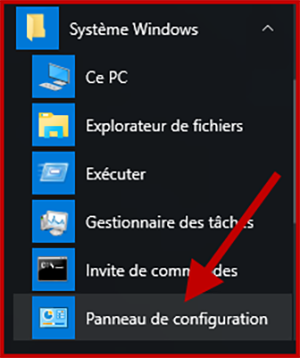Nous allons maintenant implémenter les différentes fonctions permettant de remplir dynamiquement notre menu et d’insérer la personne sélectionnée.
Nous le faisons en dehors de notre classe car ce n’est pas nécessaire de le faire dedans et ainsi nous disposons d’un contexte global que nous n’aurions pas eu si nous étions restés dans le contexte de notre « Page Component ».
Pour savoir comment developper le Page Component, nous vous renvoyons vers la lecture du précédent dossier.
Ce dossier est issu de notre publication IT Pro Magazine (01/11). Pour consulter les schémas et illustrations associés, rendez-vous dans le club abonnés.
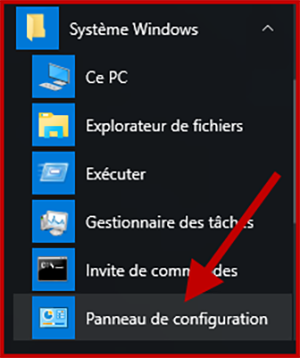
Le principe va donc être de déclarer une variable contenant le contenu XML de notre menu. Ici, le menu peut prendre peu ou beaucoup de temps pour se remplir, nous allons donc initialiser la variable avec une valeur faisant attendre l’utilisateur. Ainsi, si cette valeur est utilisée par le Ribbon avant la fin du chargement, l’utilisateur saura qu’il doit attendre un peu. Une fois les éléments chargés, cette valeur sera modifiée. Ainsi, si nous réessayons d’afficher le menu, nous aurons bien les bonnes valeurs. Tapez donc ceci : voir « Code 1 » ci-dessous.
La syntaxe du menu est assez simple. C’est juste un containeur qui va contenir différents contrôles. Ici, nous insérons un bouton qui sera automatiquement désactivé car celui-ci n’a pas de commande. Nous définissons également le « DisplayMode » du menu pour qu’il affiche une image de 16 x 16 pixels à gauche du texte du bouton, qui ici, sera « Chargement en cours… ». Cette image est définie dans l’attribut « Image16by16 ». Celle-ci porte le nom « loading16x16.png » et correspond à cette image : voir figure 8.
N’oubliez donc pas d’insérer celle-ci dans le dossier « Images » de votre projet sous le bon nom. Implémentez maintenant la fonction « PopulationInserUserSplitButton » qui va permettre de construire l’architecture de notre menu selon les étudiants présents dans la liste : voir « Code » 2 ci-dessous.
Téléchargez cette ressource
Sécurité et conformité du Cloud
Ce guide vous permettra de revisiter vos connaissances et repenser votre posture en matière de sécurité et de conformité dans le cloud. Vous découvrirez comment mettre en place et déployer une stratégie de sécurité fluide et transparente. Un guide essentiel pour sécuriser votre cloud de façon pérenne.
Mobilité - Par
Sébastien Sougnez - Publié le 10 octobre 2011